


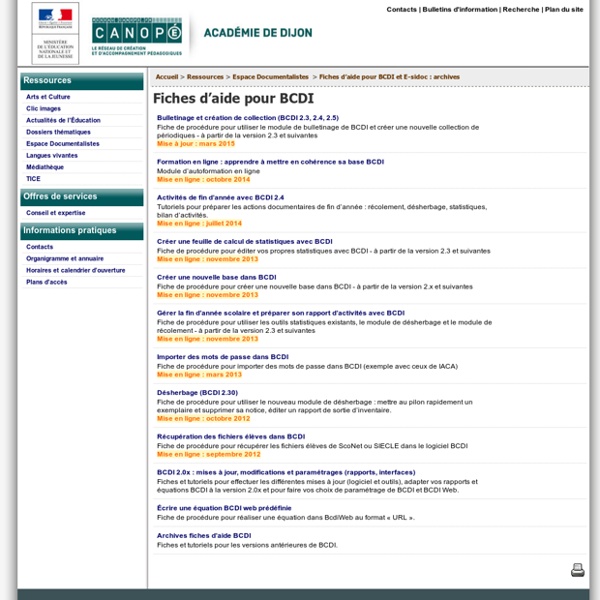
Que faire en fin d'année avec BCDI en 8 étapes ? - [Espace Doc Web] Ces fiches ont été mises à jour en juin 2016 avec BCDI version 2.55 Ces fiches ont pour objectifs d’être : pratiques : une table des matières explicite et/ou un mode opératoire pas à pas pour vous guider : à vous de choisir... concrètes : de nombreux exemples pris dans des bases documentaires de CDI proches des réalités du terrain : de nombreuses observations et remarques pour vous aider à mieux appréhender votre base et à la faire évoluer Afin d’améliorer le contenu et la qualité de ces fiches, n’hésitez pas à me proposer des idées et à me signaler des manques ou des erreurs... par mail : chantal.courbon@ac-lyon.fr 8 fiches pour vous aider à bien finir (et à bien commencer...) l’année. Etape 1 : Faire le récolement de votre fonds documentaire et mettre à jour sa base documentaire Etape 2 : Désherber votre fonds documentaire Etape 3 : Harmoniser votre base documentaire Etape 4 : Éditer le répertoire des périodiques de votre base documentaire
Thésaurus MOTBIS en ligne par SCÉRÉN - CNDP xTooltipElement Vous êtes ici : Accueil >> Environnement sémantique direct <select name="panier" id="panierLab"><option value="panier">Panier des recherches</option></select><input type="submit" name="boutonPanier" value="valider" class="valider" /> <select name="histo" id="histoLab"><option value="Historique">Historique des recherches</option></select><input type="submit" name="boutonHistorique" value="valider" class="valider" /> Liste des microthésaurus 1010 activité scientifique Environnement sémantique direct Terme générique sciences de la vie [MT 1010] Employé pour médecine : science Terme(s) associé(s) thérapeutique [MT 1540] Terme(s) spécifique(s) Aucun terme spécifique Ajouter au panier © Réseau Canopé.
Publier avec e-sidoc BCDI et e-sidoc. E-sidoc fait partie de la solution documentaire proposée avec BCDI par le Crdp de Poitiers. Le portail E-sidoc permet une consultation en ligne 24 h sur 24, 7 jours sur 7 du catalogue et constitue une alternative aux interfaces BCDI Client et Bcdiweb. Par ailleurs, le portail intègre un éditeur de contenu permettant de mettre en valeur de façon lisible et attractive l'activité documentaire. Le projet E-sidoc prévoit l’hébergement de 6000 portails. BCDI reste le logiciel de gestion et de catalogage du CDI. Les bases de données de Bcdi et d'e-sidoc sont distinctes. L'exportation n'est pas une sauvegarde. Les bases de données E-sidoc et Bcdi ont des structures et des langages d'interrogation diiférents. Le transfert entre BCDI et le portail e-sidoc est partiel. Les langages d'interrogation de BCDI et d'e-sidoc sont différents, en particulier l'opérateur de troncature. Le connecteur. Le portail e-sidoc utilise les données de la base BCDI. Les réservoirs Authentification. 1. 2.
BCDI : Harmonisation de la base Harmoniser la base documentaire : pour quoi faire ? « Nettoyer » la base documentaire prend du temps et constitue un travail de longue haleine. Mais ce travail de correction en vaut la peine : une base cohérente et de qualité permet une consultation optimisée du catalogue par les usagers dans le portail e-sidoc. Ceci favorise également, dans toutes les activités de gestion (recherches, statistiques, catalogage, édition de produits documentaires…), une meilleure exploitation de la base documentaire, avec gain de temps et d’efficacité, aussi bien dans les fonctionnalités de gestion de BCDI que dans le CMS d’e-sidoc. De quoi parle-t-on ? Des incohérences et des problèmes peuvent apparaître dans une base documentaire, suite à des importations de notices, des erreurs de manipulations, de mauvaises saisies… Il existe des moyens d’identifier certains de ces problèmes, ainsi que des solutions pour les corriger et pour maintenir la cohérence de la base documentaire. Comment ça marche ?
Intégrer une vidéo dans un article | e-sidoc - Module d'approfondissement Dans YouTube Sélectionnez une vidéo (en effectuant une recherche)Cliquez sur le bouton Partager puis IntégrerSélectionnez la taille de la vidéo : 425x349 (pas trop grande, pas plus de 450 de largeur, au besoin prenez le choix : Taille personnalisée)Copiez la zone <iframe… > sélectionnée (Clic droit - Copier) En administrateur dans e-sidoc Créez ou éditez l'article ou l'actualité décrivant la vidéoSaisir le titre et un texte descriptifDans l'éditeur, cliquez sur le bouton HTMLPlacez vous à la fin du code déjà présent, effectuez un retour à la ligne et collez (Ctrl-V)Cliquez sur le bouton Mettre à jourSi vous voulez voir apparaître la vidéo au premier niveau, cochez Oui à Pour cet élément toujours afficher l'intégralité de la descriptionEnregistrez votre article Pour la procédure illustrée du module de base, voir Insérer une vidéo dans un article (Des articles bien définis à publier).
Tutoriels BCDI / E-sidoc Le site Solutions documentaires de Canopé Poitiers propose : Des manuels et dossiers régulièrement mis à jour pour la prise en main et l’utilisation de BCDI Des tutoriels pour vous guider Mémoelectre Plus La réservation en ligne Harmonisation de la base Les ENT En images : des tutoriels vidéos regroupées en 6 rubriques Administration et paramétrage Constitution du catalogue Un fonds et un catalogue performants Circulation des documents Un catalogue, des utilisateurs Communication et marketing documentaires Esidoc et les ENT Canopé – Solutions documentaires travaille depuis plusieurs années avec les éditeurs d’espace numérique de travail (ENT) pour offrir une authentification unique.Le portail documentaire e-sidoc est ainsi l’une des briques documentaires de l’ENT de l’établissement scolaire.
E-sidoc Mise à jour, datée de novembre 2017, d’un support de formation à un atelier Canopé sur le thème de la publication et l’édition d’informations sur le portail documentaire E-sidoc à destination des professeurs documentalistes. Support de formation sur les enjeux et modalités de la production, publication et diffusion de l’information sur Internet à destination des professeurs documentalistes. Mise à jour, datée de mai 2017, d’un support de formation à un atelier Canopé sur le thème de la publication et l’édition d’informations sur le portail documentaire E-sidoc à destination des professeurs documentalistes. Mise à jour, datée de mars 2017, d’un support de formation à un atelier Canopé sur le thème de la communication et la production d’information visuelle au CDI, à l’aide de la création d’infographies et de leurs publications sur le portail documentaire du CDI E-sidoc. Edit du 15-06-2016 Cette page devrait me permettre à l’avenir de : Objectifs de formation : Objectifs :
BCDI Collèges Lycées - aide générale I - Remarques préalables sur BCDI (structure, répertoires, connexion et identification) II - Les menus d’Administration (onglets Bases, Masques, Autorisations, Groupes d’utilisateurs, Administrateur) III - Les menus de Gestion documentaire Chapitre 1 : Gestion du fonds 1 – Acquisitions 2 - Gestion des périodiques 3 – Catalogage 4 - Importation de notices 5 - Exportation de notices 6 - Thésaurus 7 - Dictionnaire thématique 8 – Les champs gérés avec des nomenclatures 9 - Auteurs, Editeurs, Collections 10 - Harmonisation de la base 11 – Le désherbage 12 – Les fonctions de récolement Chapitre 2 : Gestion du prêt 1 - Prêts, retours, prolongations, réservations 2 - Gestion des réservations 3 - Gestion des retards 4 - Gestion des emprunteurs, Collectivités, Exemplaires 5 - Gestion d'un fonds temporaire 6 - Edition de listes 7 - Le paramétrage du prêt 8 - Rendre anonyme 9 - Les écrans de prêt pour les usagers Chapitre 3 : Rechercher 1 - Recherche usager 2 - Recherche gestionnaire Chapitre 6 : Le menu « Outils » La saisie
Plaquettes de communication La communication entre le CDI et les différents acteurs de l’établissement est un besoin inhérent à la bonne organisation du CDI et de ses activités : séances pédagogiques, activités éducatives et culturelles. L’un des outils de cette communication est le bulletin d’information . Sur la liste de diffusion e-doc plusieurs collègues ont donné des exemples de bulletins d’information du CDI, consultables en ligne en y associant leurs témoignages et leurs expériences sur les moyens de diffusion du dit bulletin : publication sur le site de l’établissement, ou bien imprimé à distribuer dans l’établissement (via le secrétariat par exemple). Voici les bulletins signalés : Le mot du CDI Bulletins de la Cité Scolaire Paul Arène à Sisteron Gazette du CDI Bulletin du lycée Gustave Ferrié, académie de Paris Gazette Bulletin du collège de Cantelauze de Fonsorbes, académie de Toulouse. Collège Le Parc Saint Ouen l’Aumône D’autres exemples CDI infos Bulletins de la cité scolaire Marie Curie
Bcdi avancé Comme pour les rapports, la feuille de calcul se prépare grâce à un assistant lancé depuis le menu « Outils », « Édition des feuilles de calcul » . La feuille de calcul sera utilisée, à l’issue d’une recherche expert, en choisissant le format de sortie « Feuilles de calcul ». Dans cet exercice nous allons créer une feuille de calcul pour éditer le nombre de livres saisis par an comme de l'illustration suivante. L'assistant découpe l’opération en quatre étapes matérialisées par des onglets. Dans le premier onglet, on va déterminer le fichier de recherche et définir le champ colonne et le champ ligne. Dans notre exemple, il s'agit du fichier "Exemplaires"" En colonne nous sélectionnerons le fichier" Exemplaires" et le champ ." Dans l'onglet suivant nous préciserons les valeurs de colonnes Dans l'onglet suivant nous préciserons les valeurs de lignes Cliquer sur le bouton Terminer enregistrez la feuille de calcul sous le nom "Livres saisis par an.Sta" Utiliser la feuille de calcul
Intégrer un éditeur en ligne de critique de lecture dans Esidoc (ou ailleurs !) – fenetresur L’année passée, deux classes de 6e ont été inscrites au Prix Tatoulu. Il s’agit de lire une sélection de 6 livres, d’échanger autour de ces lectures sous forme de débats, puis de voter individuellement pour un livre (celui qui a le plus plu, celui qui a le plus suscité de questions…). Dans ce contexte, nous avons voulu, avec ma collègue de lettres, faire rédiger de petites critiques de lecture aux élèves. Devant l’hétérogénéité de niveau des élèves face à l’écrit, j’ai eu l’idée de m’inspirer de Data-Danse. C’est donc dans cette optique que j’ai codé un questionnaire guidé, inspiré de Data-Danse et intégré dans Esidoc, qui permet de générer facilement de courtes critiques de lecture. Pour tester l’éditeur en ligne de critique de lecture, rendez-vous sur l’esidoc du collège. Cliquez sur l’aperçu pour être redirigé sur l’esidoc du collège. Il existe également une version papier. Cliquez sur l’aperçu pour télécharger le questionnaire guidé au format docx. WordPress: J’aime chargement…
e-sidoc et Pronote désormais interconnectés Depuis 2017, Canopé Solutions documentaires et Index Education proposent l’intégration d’e-sidoc dans PRONOTE pour faciliter la vie et les usages scolaires des utilisateurs (élèves, enseignants…). Cette intégration peut être mise en place même si votre établissement dispose d’un ENT. Votre portail e-sidoc présent depuis la page d’accueil de PRONOTE Depuis l’application PRONOTE (versions mobile et ordinateur), il est possible de proposer : un lien vers le portail e-sidoc de l’établissementun widget pour rechercher sur le catalogue du portail Cette fonctionnalité permet d’augmenter la visibilité et l’usage du moteur de recherche e-sidoc par les élèves, les personnels et parents d’élèves de l’établissement. Affichage du widget de recherche sur e-sidoc depuis la version ordinateur de PRONOTE (profil élève) Affichage du widget de recherche sur e-sidoc depuis la version mobile de PRONOTE (profil élève) Des notifications pour les avis de lecture pour les élèves et les enseignants
Manuel d'utilisation de BCDI Collège-Lycée Ce manuel est accessible sous 2 formats : La documentation en ligne Sur le site, vous avez plusieurs possibilités pour trouver les informations souhaitées : Un onglet Menu, présenté sous forme d’un sommaire dépliable, vous permet de consulter la partie recherchée. Un onglet Index, affichant une liste prédéfinie de mots-clés, vous donne accès toutes les pages indexées avec chaque mot-clé. La documentation à imprimer Vous pouvez également télécharger la documentation complète ou les différentes parties de cette documentation au format PDF, facilement imprimable. La documentation complète Point 1. 1.1. Point 2. 2.2. 2.3. 2.6. Télécharger toute la documentation du point 2 Point 3. 3.1. Point 4. 4.1. Point 5. 5.1. Point 6. 6.1. Point 7. 7.1. Remarque Certaines fonctionnalités de BCDI ne sont pas présentées dans l’état actuel de cette documentation et feront l’objet d’une mise à jour ultérieure. Conditions d’utilisation
mettre à jour les emprunteurs en début d'année scolaire A chaque rentrée scolaire, des élèves arrivent, d’autres partent : une mise à jour des emprunteurs dans BCDI est nécessaire, tout particulièrement pour les élèves. La procédure de mise à jour se fait en plusieurs étapes : • 1ère étape : récupération du fichier des emprunteurs ; • 2ème étape : importation du fichier pour une mise à jour des emprunteurs dans BCDI ; • 3ème étape : traitement des emprunteurs mis à l’écart lors de la mise à jour. Important ! Cette mise à jour des emprunteurs dans BCDI, avec transfert dans e-sidoc, reste indispensable même si votre portail est interconnecté avec le GAR. Récupérer le fichier Emprunteurs 1er cas : votre établissement est éligible au GAR et l’interconnexion est activée Plusieurs sources peuvent être utilisées pour récupérer le fichier des utilisateurs à importer dans BCDI : • PRONOTE en mode hébergé, • Siècle ou un autre logiciel de scolarité, • ENT 2ème cas : votre établissement n’est pas éligible au GAR Important ! Attention !